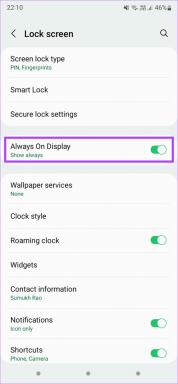Πώς να ελέγξετε τη χρήση μνήμης RAM ή μνήμης στο Android Oreo 8.0+
Miscellanea / / November 29, 2021
Με Android Oreo, Η Google παρουσίασε πολλές νέες δυνατότητες αλλά αφαίρεσε και κάποιες λειτουργίες ταυτόχρονα. Μιλάμε για χρήση RAM και εκκαθάριση της προσωρινής μνήμης. Σε αυτήν την ανάρτηση, θα σας πούμε δύο μεθόδους για να δείτε τη διαθέσιμη μνήμη RAM στο Android Oreo 8.0+.

Οι χρήστες Android έχουν τη συνήθεια να βλέπουν και να καθαρίζουν τη διαθέσιμη μνήμη RAM στις συσκευές τους. Τείνουν επίσης να διαγράφουν την προσωρινή μνήμη όταν ο εσωτερικός αποθηκευτικός χώρος είναι χαμηλός. Η Google έχει πάρει και τα δύο εκτός λειτουργίας στο Android Oreo.
Ο λόγος? Η Google θέλει το Android να χειρίζεται και τις δύο αυτές εργασίες η ίδια. Δεν θέλει οι χρήστες να μπλέκουν με αυτά τα δύο πράγματα.
Ωστόσο, υπάρχει πάντα μια λύση όταν πρόκειται για Android. Εάν σας λείπει η διαθέσιμη δυνατότητα RAM, μην ανησυχείτε. Είναι ακριβώς εκεί στο τηλέφωνό σας. Απλώς κρυμμένο.
Υπάρχουν δύο τρόποι για να ελέγξετε τη διαθέσιμη μνήμη RAM σε συσκευές με Android Oreo 8.0+:
- Από τις επιλογές προγραμματιστή
- Χρήση widget μνήμης
1. Επιλογές ανάπτυξης
Σε ορισμένες συσκευές όπως Η σειρά Pixel της Google, η επιλογή RAM υπάρχει στις ίδιες τις Ρυθμίσεις, αλλά είναι κάπως θαμμένη. Θα πρέπει να ενεργοποιήσετε τις επιλογές προγραμματιστή για πρόσβαση στη χρήση μνήμης.
Εδώ είναι τι πρέπει να κάνετε:
Βήμα 1: Ανοίξτε τις Ρυθμίσεις στη συσκευή σας Oreo και μεταβείτε στο Σύστημα. Στην περιοχή Σύστημα, πατήστε Σχετικά με το τηλέφωνο.


Βήμα 2: Εντοπίστε την επιλογή Αριθμός δόμησης και πατήστε την επτά φορές μέχρι να λάβετε μια ειδοποίηση που λέει: «Είστε τώρα προγραμματιστής!».

Βήμα 3: Επιστρέψτε στις ρυθμίσεις συστήματος (Ρυθμίσεις > Σύστημα). Θα βρείτε μια νέα επιλογή με το όνομα Επιλογές προγραμματιστή ({ }). Πατήστε το.
Στις συσκευές Pixel, η επιλογή Μνήμη θα είναι η πρώτη στη λίστα. Για άλλες συσκευές, κάντε κύλιση προς τα κάτω και πατήστε την επιλογή Μνήμη για να δείτε τη χρήση της μνήμης.


Βήμα 4: Μόλις πατήσετε την επιλογή Μνήμη, θα δείτε τη μέση χρήση μνήμης. Η προεπιλεγμένη χρονική περίοδος έχει οριστεί σε 3 ώρες. Μπορείτε να κάνετε εναλλαγή μεταξύ 3, 6, 12 ωρών ή 1 ημέρας για να δείτε τη μέση χρήση.


Μπορείτε επίσης να ελέγξετε τη χρήση της μεμονωμένης μνήμης για κάθε εφαρμογή εδώ. Πατήστε την επιλογή Μνήμη που χρησιμοποιείται από εφαρμογές. Παρόμοια με τη συνολική χρήση της μνήμης, μπορείτε να δείτε τη μνήμη που καταναλώνεται από κάθε εφαρμογή σε διάφορες χρονικές περιόδους, όπως 3 ώρες, 6 ώρες κ.λπ.

Υπόδειξη: Για να ταξινομήσετε εφαρμογές κατά μέγιστη χρήση, πατήστε το εικονίδιο με τις τρεις κουκκίδες στην επάνω δεξιά γωνία και επιλέξτε Ταξινόμηση κατά μέγ. επιλογή.
2. Χρήση Widget
Εάν η παραπάνω μέθοδος δεν λειτουργεί για εσάς, μην ανησυχείτε. Υπάρχει ένας άλλος τρόπος για να ελέγξετε τη μνήμη RAM στο τηλέφωνό σας με υποστήριξη Android Oreo. Αυτή η μέθοδος περιλαμβάνει τη χρήση ενός γραφικού στοιχείου.
Ακολουθήστε αυτά τα βήματα για να ελέγξετε τη μνήμη RAM στη συσκευή σας:
Βήμα 1: Στην αρχική οθόνη του τηλεφώνου σας Android, αγγίξτε παρατεταμένα έναν κενό χώρο. Στη συνέχεια, πατήστε την επιλογή Widgets στο κάτω μέρος.
Κάντε κύλιση προς τα κάτω στην ενότητα Γραφικά στοιχεία και επιλέξτε Ρυθμίσεις. Κρατήστε το και σύρετέ το στην αρχική οθόνη.


Βήμα 2: Θα εμφανιστεί μια νέα οθόνη συντόμευσης ρυθμίσεων. Κάντε κύλιση προς τα κάτω και πατήστε Μνήμη. Θα δείτε ένα νέο εικονίδιο με το όνομα Μνήμη να εμφανίζεται στην αρχική οθόνη. Πατήστε αυτό το εικονίδιο για να προβάλετε τη μνήμη RAM στη συσκευή σας Android Oreo.


Συμβουλή μπόνους: Πώς να εκκαθαρίσετε την προσωρινή μνήμη σε τηλέφωνα Android Oreo
Με το Android Oreo, η Google αφαίρεσε επίσης την επιλογή μη αυτόματης εκκαθάρισης της προσωρινής μνήμης του συστήματος από τις συσκευές.
Η ιδέα πίσω από την αφαίρεση της επιλογής διαγραφής προσωρινής μνήμης από τις Ρυθμίσεις ήταν ότι το Android θα αφαιρούσε το ίδιο τα αποθηκευμένα δεδομένα στην κρυφή μνήμη για μια συγκεκριμένη εφαρμογή μόλις φτάσει στο όριο. Με αυτόν τον τρόπο, η Google θέλει να διατηρεί εύκολα προσβάσιμα τα πιο πρόσφατα αποθηκευμένα δεδομένα στην κρυφή μνήμη.

Έτσι, βασικά, όλες οι συσκευές που τρέχουν σε Android Oreo όπως το Google Pixel, το Xiaomi Mi A1, το Nokia 8 κ.λπ. δεν έχετε την επιλογή Εκκαθάριση προσωρινής μνήμης.
Ωστόσο, εάν η συσκευή σας λειτουργεί αργά ή έχετε περιορισμένη εσωτερική μνήμη, μπορείτε ακόμα να διαγράψετε την προσωρινή μνήμη χρησιμοποιώντας ένα απλό κόλπο. Ενώ η Google έχει αφαιρέσει την κύρια επιλογή Clear Cache, εξακολουθεί να υπάρχει για μεμονωμένες εφαρμογές. Πρέπει να διαγράψετε την προσωρινή μνήμη για κάθε εφαρμογή με μη αυτόματο τρόπο.
Ακολουθήστε τα παρακάτω βήματα για να διαγράψετε την προσωρινή μνήμη σε τηλέφωνα Android Oreo:
Βήμα 1: Ανοίξτε τις Ρυθμίσεις στη συσκευή σας και μεταβείτε στις Εφαρμογές και Ειδοποιήσεις. Πατήστε την επιλογή Προβολή όλων των εφαρμογών ή Πληροφορίες εφαρμογής. Όλες οι εφαρμογές που είναι εγκατεστημένες στη συσκευή σας θα εμφανίζονται εδώ.


Βήμα 2: Πατήστε στην εφαρμογή, από την οποία θέλετε να διαγράψετε την προσωρινή μνήμη. Για παράδειγμα, θα πάω με το Facebook. Πατήστε στο Facebook και μετά πατήστε Αποθήκευση κάτω από το Facebook.


Βήμα 3: Πατήστε Εκκαθάριση προσωρινής μνήμης. Ομοίως, επαναλάβετε τα βήματα για τις άλλες εφαρμογές.

Μπορείτε επίσης να κάνετε λήψη Η εφαρμογή Files Go της Google που σας επιτρέπει να καθαρίσετε ανεπιθύμητα αρχεία από τη συσκευή σας. Η εφαρμογή διευκολύνει τη διαγραφή της προσωρινής μνήμης για όλες τις εφαρμογές σε ένα βήμα.
Χρειάζεστε περισσότερα, όχι λιγότερα
Αντί να προσθέτει νέες λειτουργίες που θα είναι χρήσιμες για τους χρήστες, η Google αφαιρεί τις υπάρχουσες χρήσιμες λειτουργίες από το Android.
Εδώ είναι η λίστα με τα χαρακτηριστικά που θα ήθελα να υπήρχε σε απόθεμα Android, ενημερώστε μας τη λίστα επιθυμιών σας για Android.